Cara mengaktifkan atau menonaktifkan integritas memori isolasi inti di Windows 11, 10

- 877
- 205
- Dominick Barton
Mesin virtual digunakan oleh sebagian besar pengguna Windows saat ini. Ketika isolasi inti pada sistem mereka dinonaktifkan, risiko dan serangan keamanan diharapkan. Bahkan jika isolasi inti diatur, jika sistem ditingkatkan oleh pengguna, integritas memori akan dinonaktifkan.
Sistem akan dilindungi dari serangan jika isolasi inti diaktifkan. Untuk orang yang sering menggunakan komputer virtual, sangat disarankan agar mereka memungkinkannya.
Jika Anda mencari instruksi tentang cara mengaktifkan atau menonaktifkan integritas memori isolasi inti pada sistem Windows 11 apa pun, halaman ini dapat membantu.
Cara mengaktifkan atau menonaktifkan integritas memori isolasi inti di Windows 11 menggunakan aplikasi Windows Security
Langkah 1: Tekan Windows kunci dan ketik Windows Security.
Langkah 2: Pilih Windows Security Aplikasi dari hasil pencarian seperti yang ditunjukkan di bawah ini.
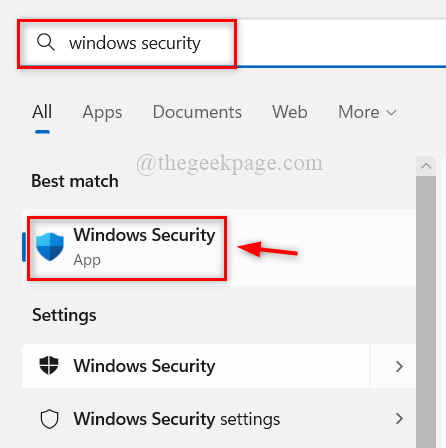
Langkah 3: Pergi ke Keamanan Perangkat Opsi di menu sisi kiri.
Langkah 4: Lalu, klik Detail isolasi inti di bawah bagian isolasi inti di bagian atas seperti yang ditunjukkan di bawah ini.
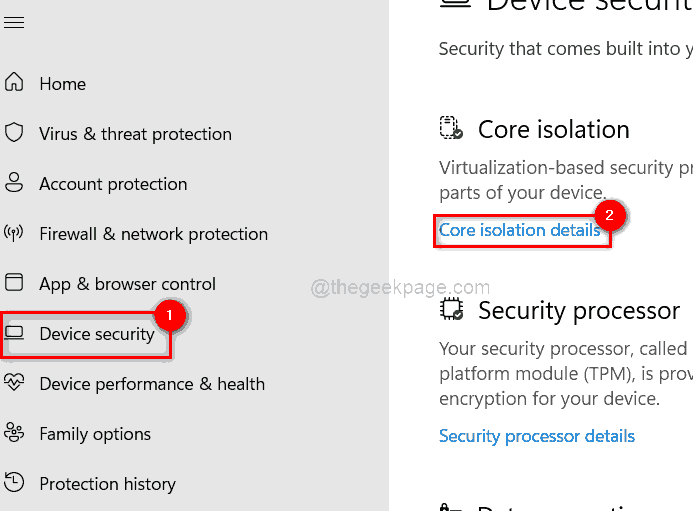
Langkah 5: Di halaman isolasi inti, klik Toggle tombol Integritas memori untuk mengubahnya Mati jika Anda menghendaki cacat itu seperti yang ditunjukkan di bawah ini.
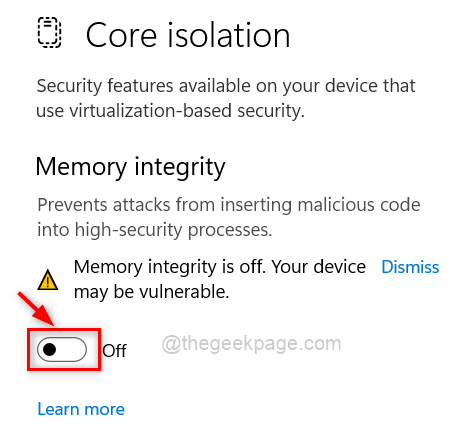
Langkah 6: Jika Anda mau memungkinkan itu, lalu klik Toggle tombol untuk mengubahnya Pada seperti yang ditunjukkan di bawah ini.
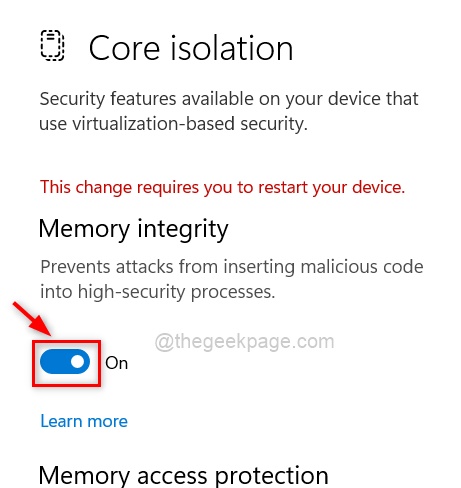
Langkah 7: Setelah Anda mengaktifkannya, harap restart sistem untuk perubahan terjadi.
Itu saja.
Cara mengaktifkan atau menonaktifkan integritas memori isolasi inti di Windows 11 menggunakan Registry Editor
CATATAN: Sebelum memulai, simpan/ekspor file registri sehingga pengguna dapat mengembalikannya jika ada yang salah karena mungkin benar -benar membahayakan sistem.
Langkah 1: Tekan Windows + r kunci untuk membuka Berlari kotak perintah dan ketik Regedit.
Langkah 2: tekan Memasuki kunci untuk dibuka Editor Registri.
CATATAN: Terima prompt UAC dengan mengklik Ya untuk melanjutkan.
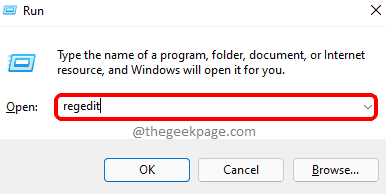
Langkah 3: Di editor registri, salin dan tempel jalur di bawah ini di bilah alamat dan tekan Memasuki kunci untuk mencapai Skenario Kunci registri.
Langkah 4: Klik kanan di Skenario kunci registri dan pilih Nilai baru> DWORD (32-bit) Dari menu seperti yang ditunjukkan di bawah ini.
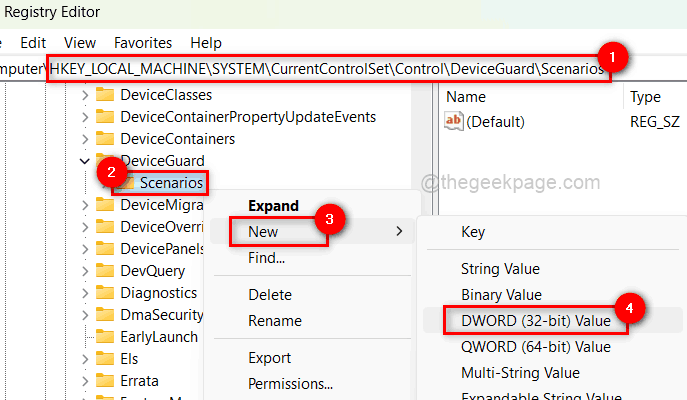
Langkah 5: Ganti nama nilai DWORD baru menjadi HypervisorenForcedCodeintegrity dan klik dua kali untuk membukanya.
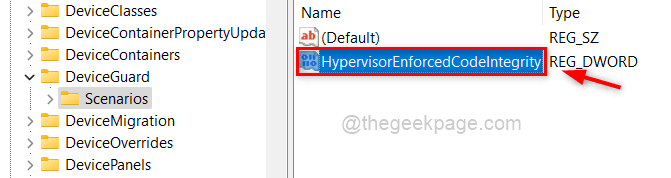
Langkah 6: Selanjutnya, masukkan 0 Di bidang data nilai dan klik OKE Jika pengguna ingin cacat dia.
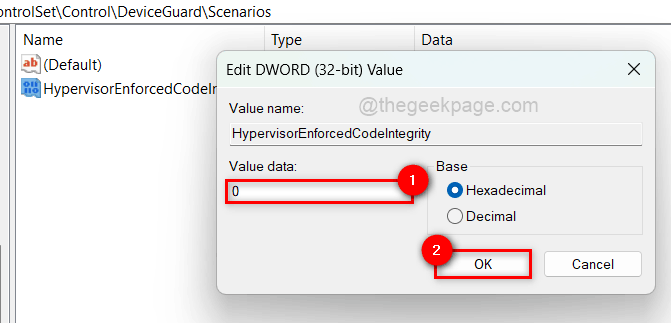
Langkah 7: Jika Anda mau memungkinkan itu, masukkan 1 Di bidang data nilai dan klik OKE seperti yang ditunjukkan di bawah ini.
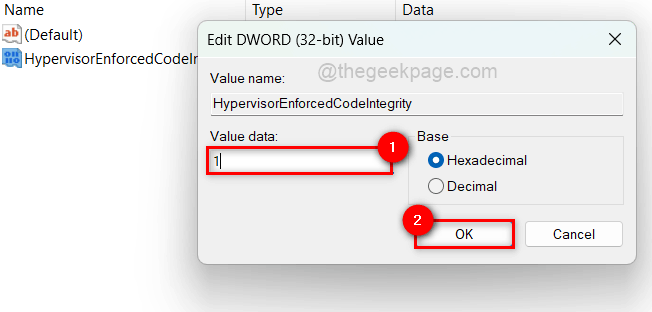
Langkah 8: Setelah selesai, tutup editor registri.
Langkah 9: Mulai ulang sistem Anda sekali.
Itu saja.
- « Cara menyalakan atau mematikan tips dan saran di Windows 11
- Cara Menampilkan Taskbar Pada Beberapa Tampilan di Windows 11 »

